LINEログイン
ユーザーのLINEアカウントを用いて、アプリにログインすることが出来るエレメントです。LINEブラウザ上で利用することが可能です。
LINEから取得出来るユーザー情報は「ユーザー名」と「Lineユーザー ID」「メールアドレス」です。
▼目次
LINE公式アカウントの登録LINE公式アカウントとClickの連携を行うLINE Developersコンソールでプロバイダーを作成Click側の設定LINE Developers側の設定スマホアプリのLINEのブラウザ設定を行う動作確認
LINE公式アカウントの登録
LINE Businessにアクセスするし、アカウント登録をして下さい。
LINE Businessの登録はこちらから
LINE公式アカウントとClickの連携を行う
LINE Developers
LINE Developersにアクセスし、先ほど作成したアカウントのメールアドレスでコンソールにログインを行う。
LINE Developersコンソールでプロバイダーを作成
Developer用のアカウント作成を行う。
「新規プロバイダー作成」をクリックする。
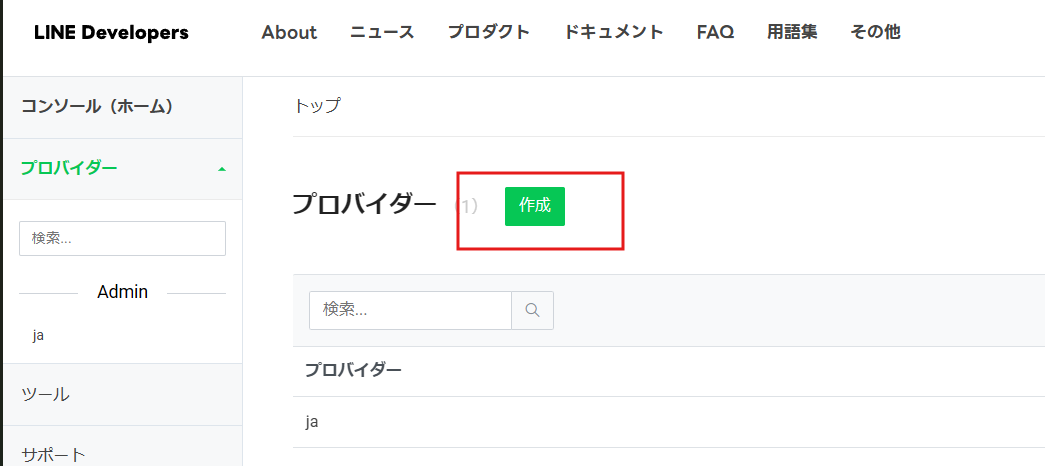
プロバイダー名を入力し、作成ボタンをクリック。
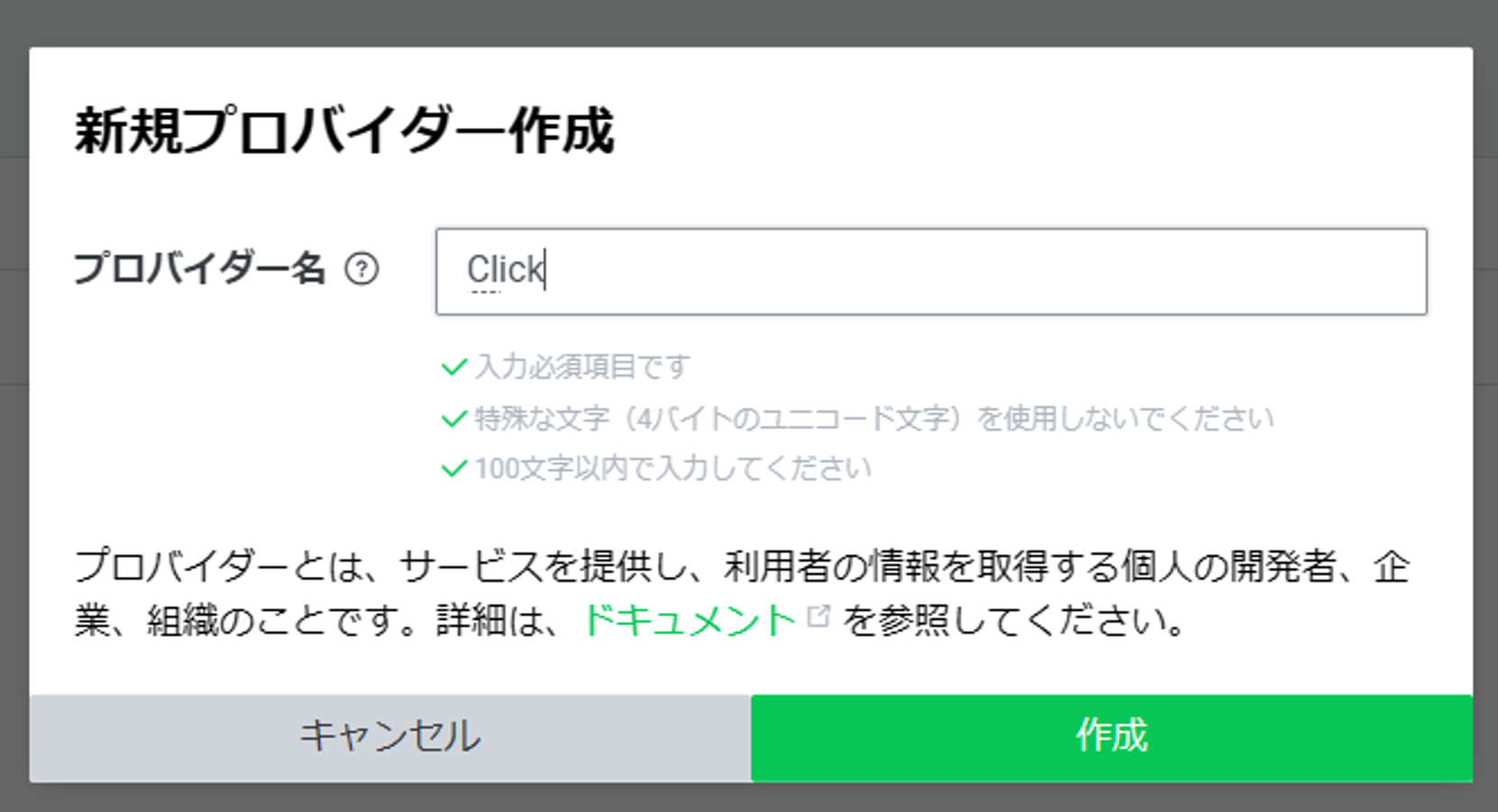
「チャネルの種類」は「LINEログイン」を選択する。
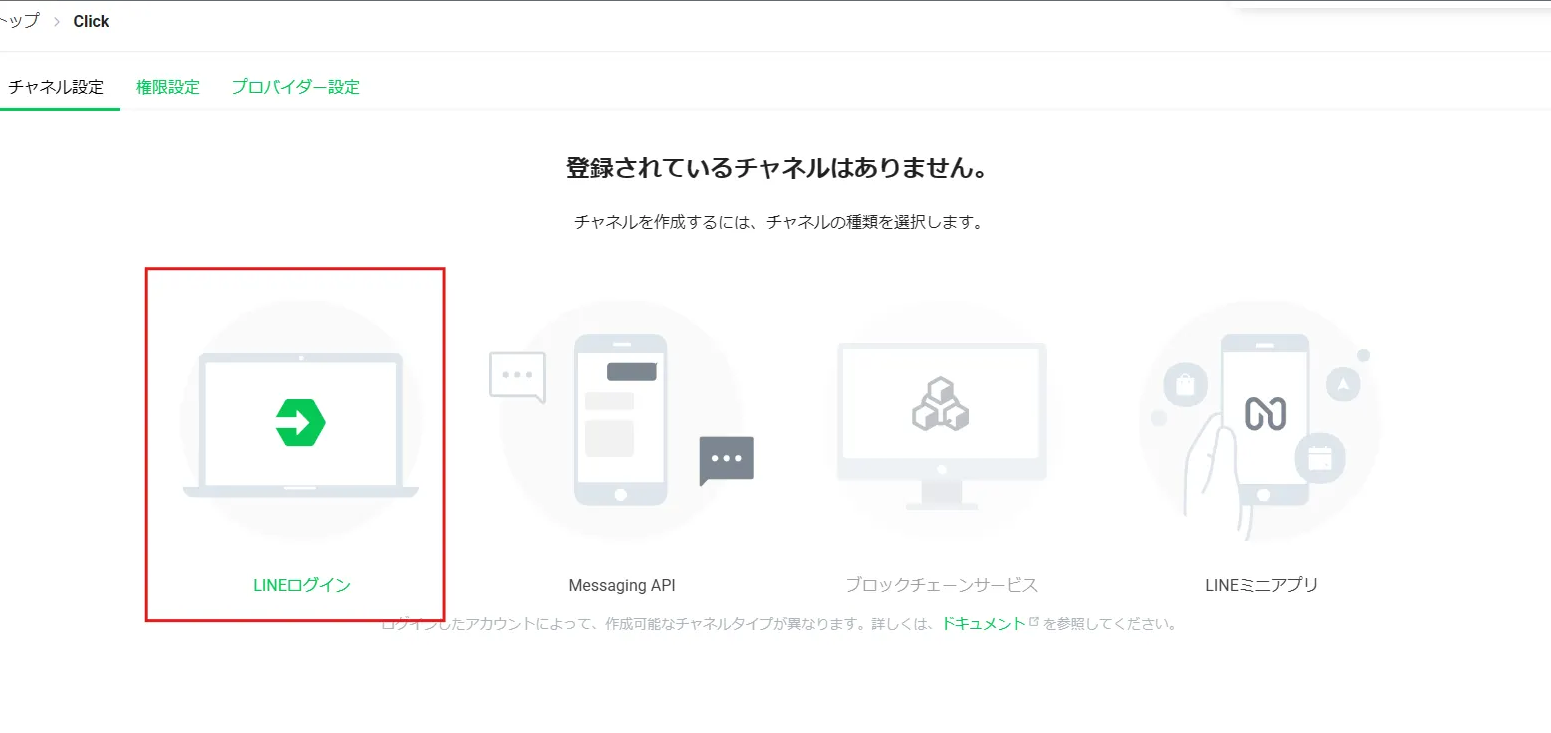
必須項目を入力し、チャネルの作成を行う。
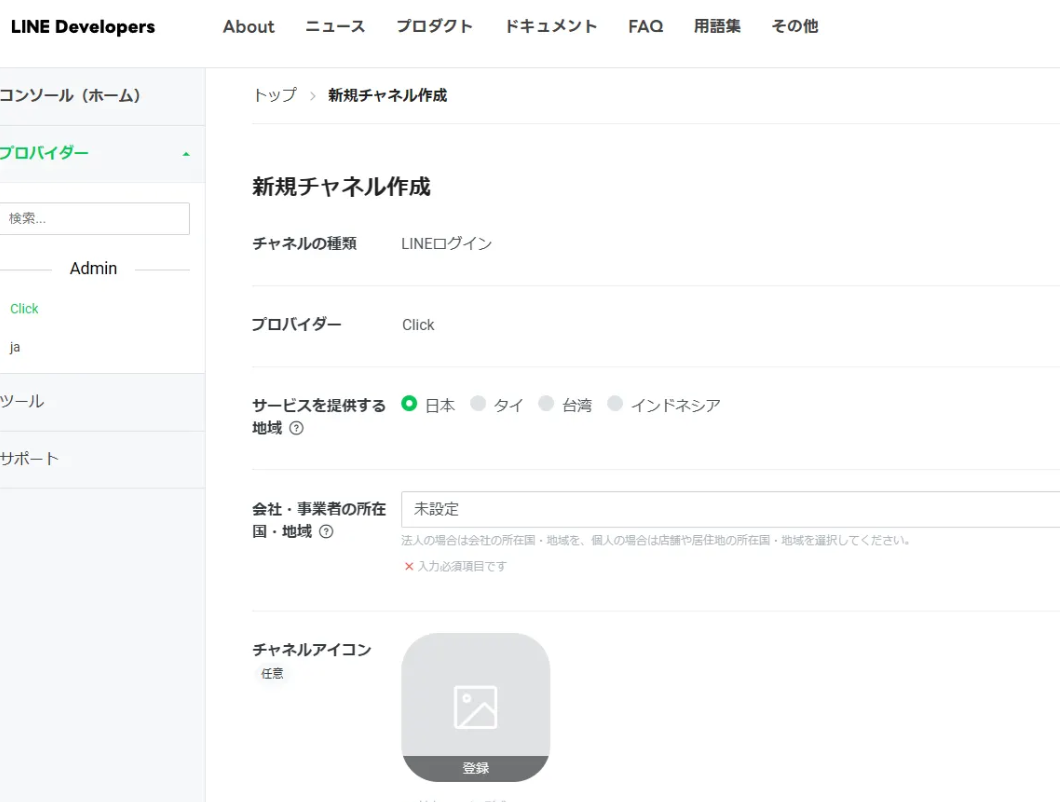
作成したら、基本情報内の「チャネルID」をコピーする。
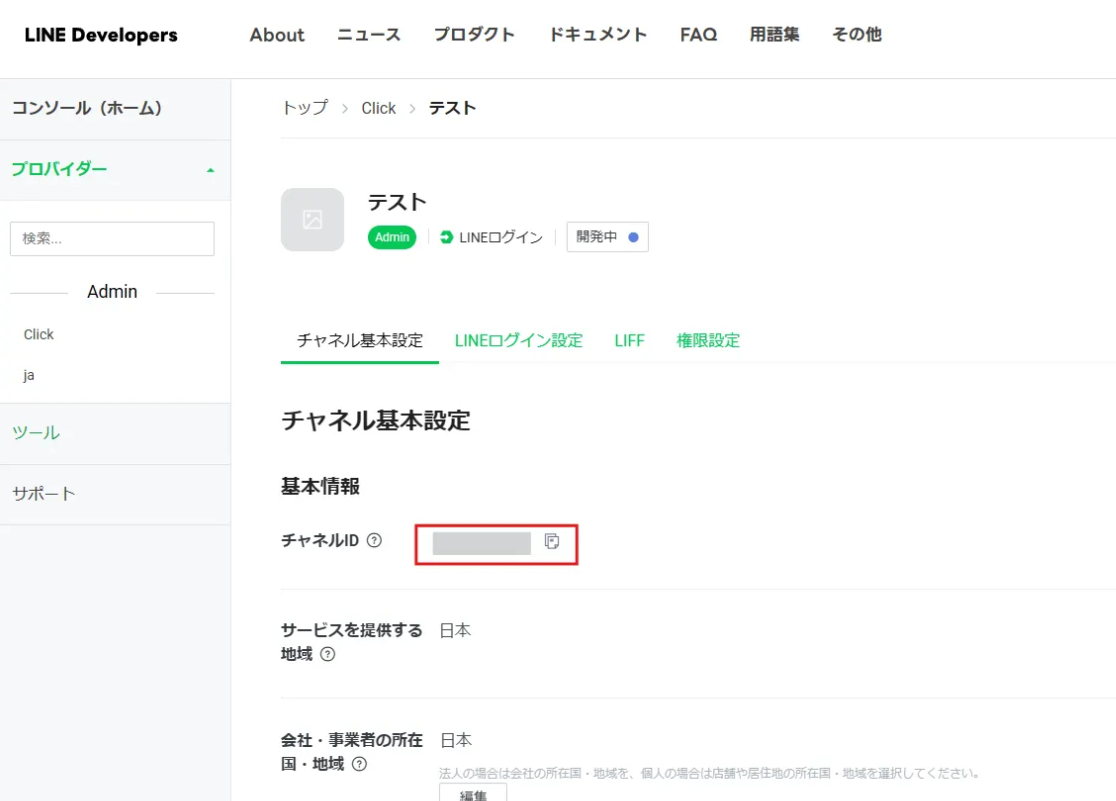
Click側の設定
Clickの開発画面へ移動する。
ClickのログインページにLINEログインエレメントを配置し、〔+ アクションの追加〕をクリックし〔ページ移動 > ホーム〕を選択する。
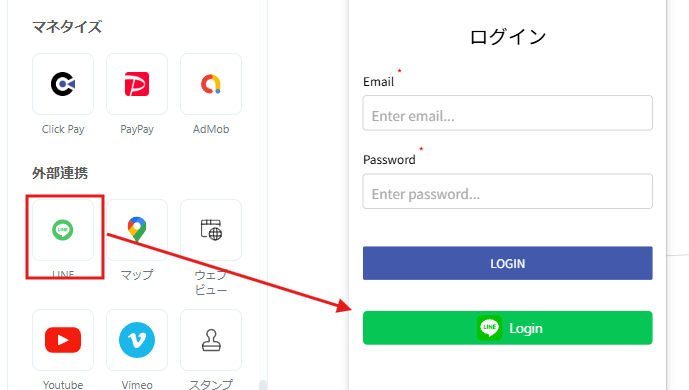
「エレメント」タブに移動し「チャネルID」に先ほどコピーしたチャネルIDをペーストする。
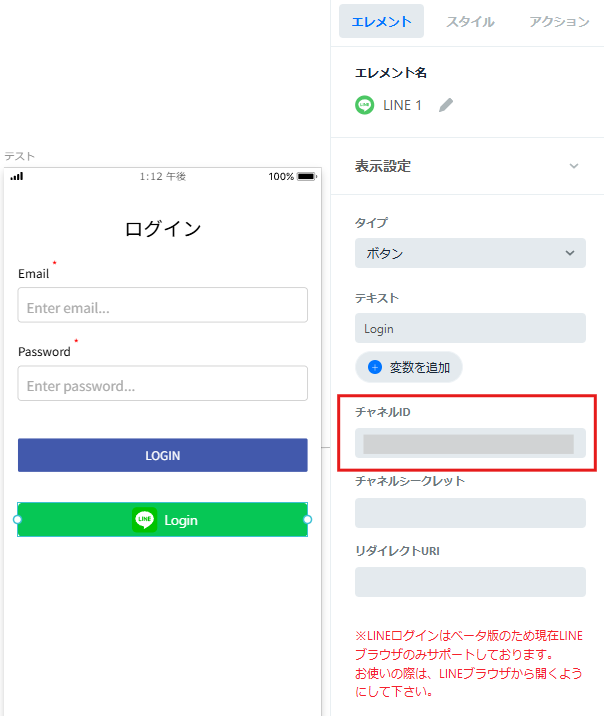
LINE Developersを開き〔チャネルシークレット〕をコピーする。
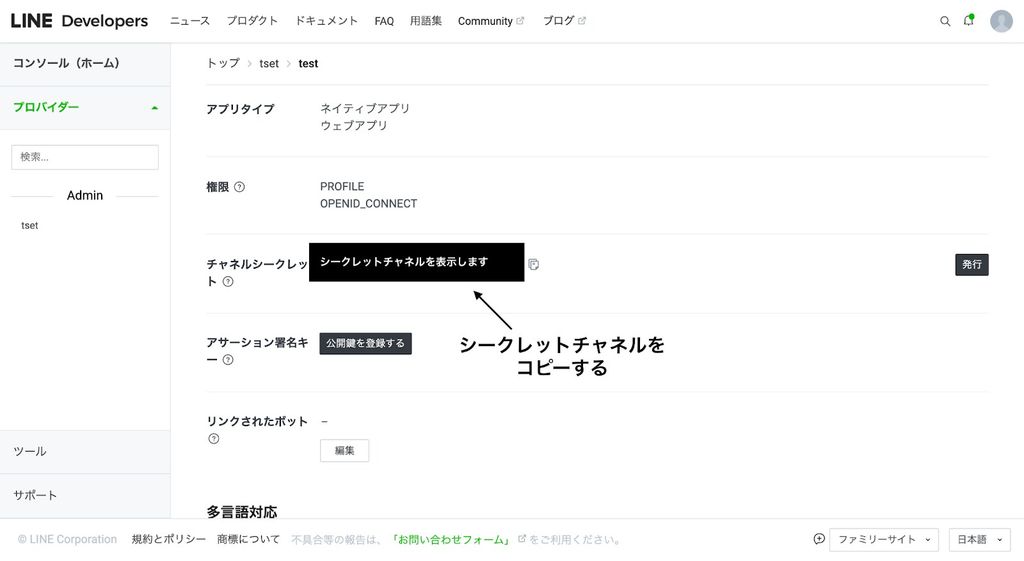
Clickを開き、LINEログインを選択し〔チャネルシークレット〕に先ほどコピーしたチャネルシークレットをペーストしてください。
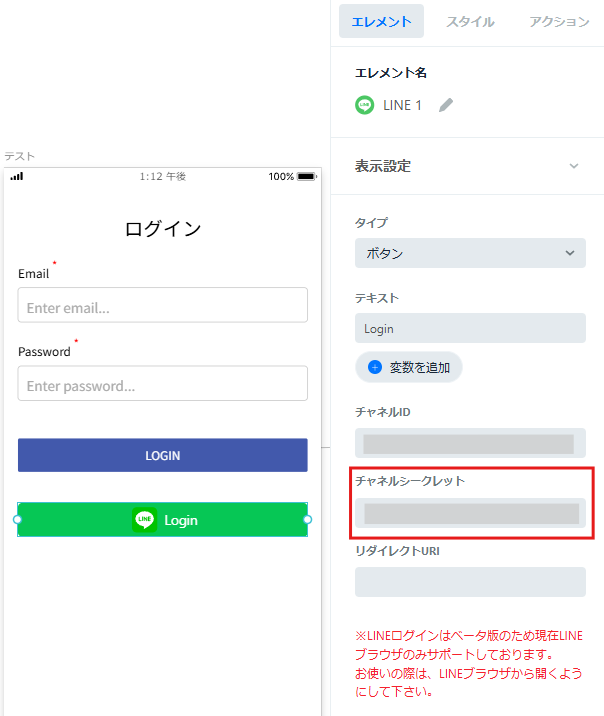
〔チャンネルシークレット〕を入力すると、自動的に〔リダイレクトURI〕が反映されます。
LINE Developers側の設定
LINE Developersを開き、〔LINEログイン設定〕の〔コールバックURL〕に以下のURLを入力してください。
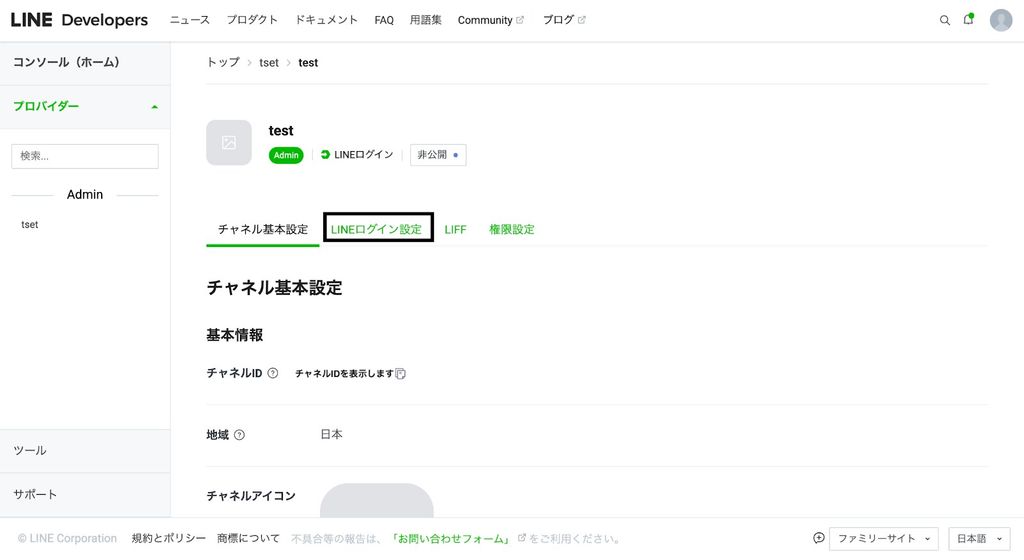
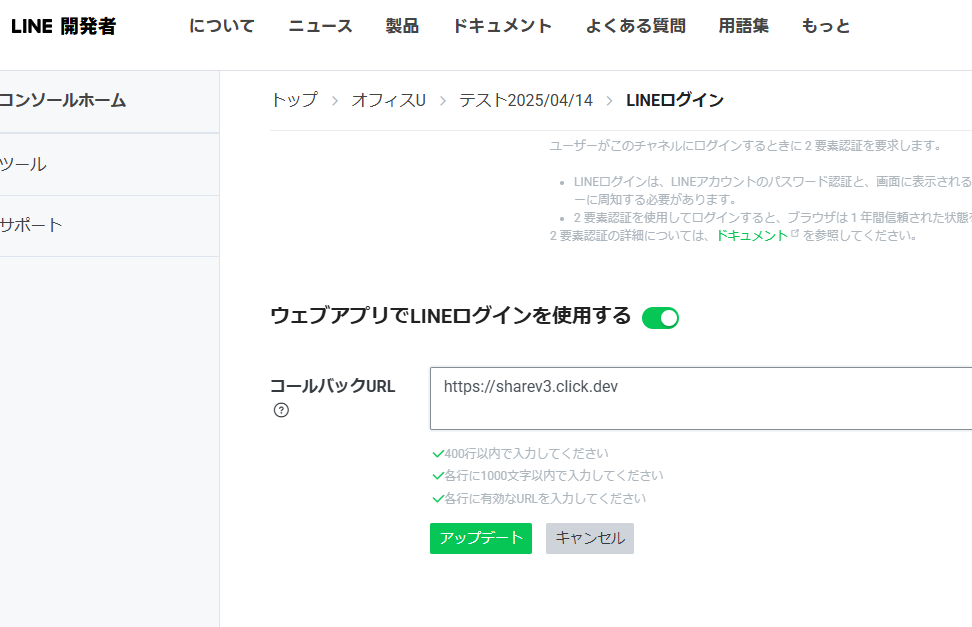
チャネルを公開する。
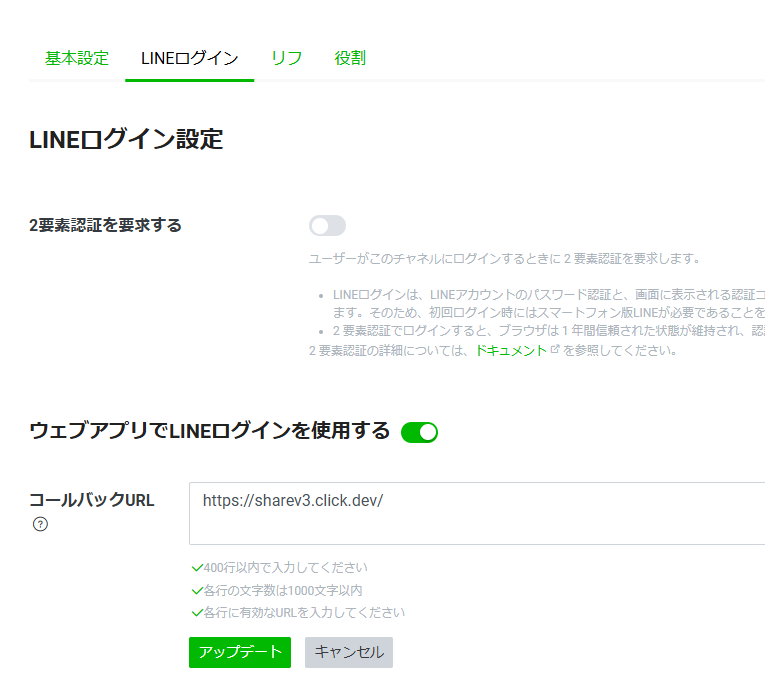
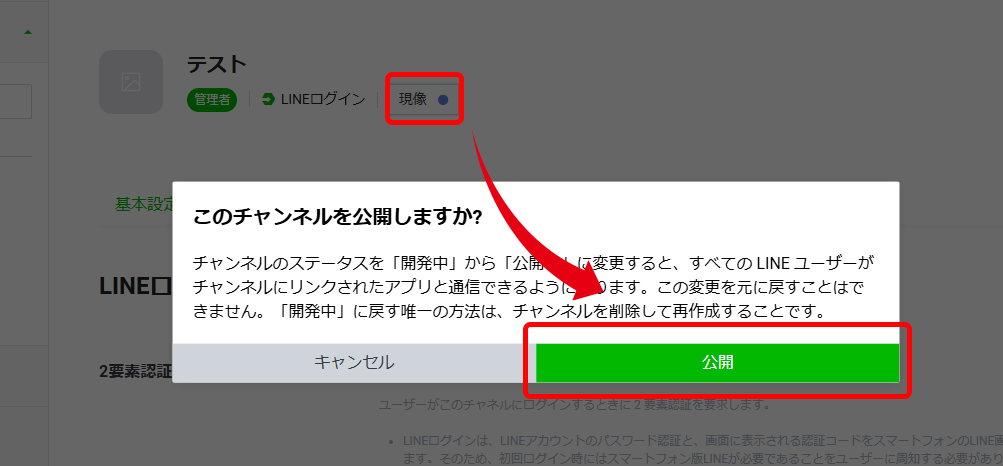
スマホアプリのLINEのブラウザ設定を行う
リンク等押下時にLINEブラウザを起動させる設定を行う。設定「LINE Labs」を開き、「リンクをデフォルトのブラウザで開く」のスイッチをオフにする。
動作確認
Clickのアプリ共有URLをLINEのブラウザで開き、LINEログインボタンをタップし確認してください。
最終更新日:2025/10/31
 Click操作マニュアル
Click操作マニュアル